计算机二级MSOffice考试题型汇总附答案.docx
《计算机二级MSOffice考试题型汇总附答案.docx》由会员分享,可在线阅读,更多相关《计算机二级MSOffice考试题型汇总附答案.docx(22页珍藏版)》请在冰豆网上搜索。
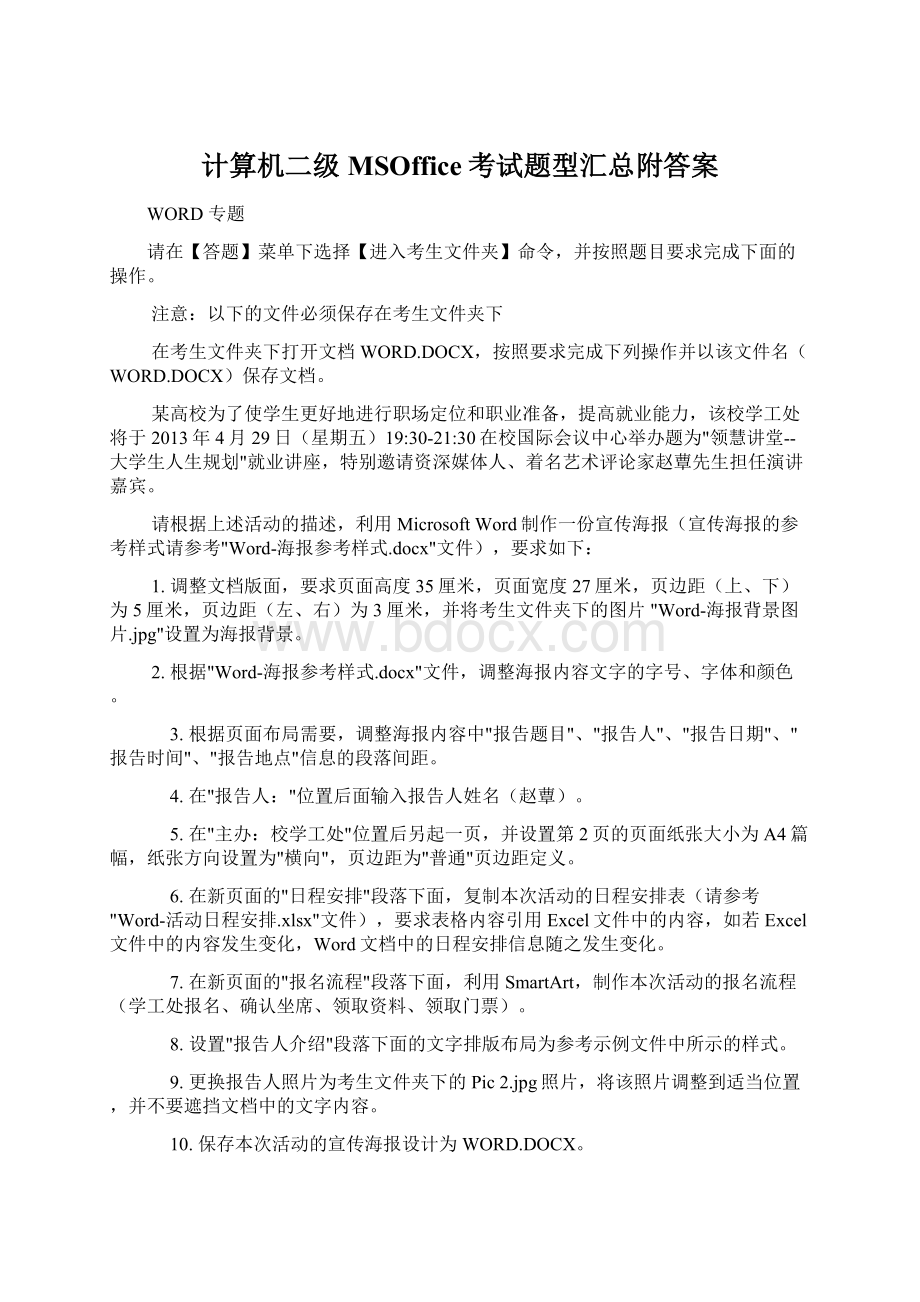
计算机二级MSOffice考试题型汇总附答案
WORD专题
请在【答题】菜单下选择【进入考生文件夹】命令,并按照题目要求完成下面的操作。
注意:
以下的文件必须保存在考生文件夹下
在考生文件夹下打开文档WORD.DOCX,按照要求完成下列操作并以该文件名(WORD.DOCX)保存文档。
某高校为了使学生更好地进行职场定位和职业准备,提高就业能力,该校学工处将于2013年4月29日(星期五)19:
30-21:
30在校国际会议中心举办题为"领慧讲堂--大学生人生规划"就业讲座,特别邀请资深媒体人、着名艺术评论家赵蕈先生担任演讲嘉宾。
请根据上述活动的描述,利用MicrosoftWord制作一份宣传海报(宣传海报的参考样式请参考"Word-海报参考样式.docx"文件),要求如下:
1.调整文档版面,要求页面高度35厘米,页面宽度27厘米,页边距(上、下)为5厘米,页边距(左、右)为3厘米,并将考生文件夹下的图片"Word-海报背景图片.jpg"设置为海报背景。
2.根据"Word-海报参考样式.docx"文件,调整海报内容文字的字号、字体和颜色。
3.根据页面布局需要,调整海报内容中"报告题目"、"报告人"、"报告日期"、"报告时间"、"报告地点"信息的段落间距。
4.在"报告人:
"位置后面输入报告人姓名(赵蕈)。
5.在"主办:
校学工处"位置后另起一页,并设置第2页的页面纸张大小为A4篇幅,纸张方向设置为"横向",页边距为"普通"页边距定义。
6.在新页面的"日程安排"段落下面,复制本次活动的日程安排表(请参考"Word-活动日程安排.xlsx"文件),要求表格内容引用Excel文件中的内容,如若Excel文件中的内容发生变化,Word文档中的日程安排信息随之发生变化。
7.在新页面的"报名流程"段落下面,利用SmartArt,制作本次活动的报名流程(学工处报名、确认坐席、领取资料、领取门票)。
8.设置"报告人介绍"段落下面的文字排版布局为参考示例文件中所示的样式。
9.更换报告人照片为考生文件夹下的Pic2.jpg照片,将该照片调整到适当位置,并不要遮挡文档中的文字内容。
10.保存本次活动的宣传海报设计为WORD.DOCX。
1.【解题步骤】
步骤1:
打开考生文件夹下的WORD.DOCX。
步骤2:
根据题目要求,调整文档版面。
单击【页面布局】选项卡下【页面设置】组中的"页面设置"按钮。
打开"页面设置"对话框,在"纸张"选项卡下设置高度和宽度。
此处我们分别在"高度"和"宽度"微调框中设置为"35厘米"和"27厘米"。
设置好后单击"确定"按钮即可。
步骤3:
按照上面同样的方式打开"页面设置"对话框中的"页边距"选项卡,根据题目要求在"页边距"选项卡中的"上"和"下"微调框中都设置为"5厘米",在"左"和"右"微调框中都设置为"3厘米",然后单击"确定"按钮。
步骤4:
单击【页面布局】选项卡下【页面背景】组中的"页面颜色"按钮,在弹出的的下拉列表中选择"填充效果"命令,弹出"填充效果"对话框,切换至"图片"选项卡,单击"选择图片"按钮,打开"插入图片"对话框,从目标文件中选择"Word-海报背景图片.jpg"。
设置完毕后单击"确定"按钮即可。
2.【解题步骤】
步骤:
根据"Word-海报参考样式.docx"文件,选中标题"'领慧讲堂'就业讲座",单击【开始】选项卡下【字体】组中的"字体"下拉按钮,选择"华文琥珀",在"字号"下拉按钮中选择"初号",在"字体颜色"下拉按钮中选择"红色"。
按照同样方式设置正文部分的字体,这里我们把正文部分设置为"宋体"、"二号",字体颜色为"深蓝"和"白色,文字1"。
"欢迎踊跃参加"设置为"华文行楷"、"初号","白色,文字1"。
3.【解题步骤】
步骤1:
选中"报告题目"、"报告人"、"报告日期"、"报告时间"、"报告地点"所在的段落信息,单击【开始】选项卡下【段落】组中的"段落"按钮,弹出"段落"对话框。
在"缩进和间距"选项卡下的"间距"选项中,单击"行距"下拉列表选择合适的行距,此处我们选择"单倍行距",在"段前"和"段后"微调框中都设置为"0行"。
步骤2:
在【缩进】组中,选择【特殊格式】下拉列表框中的【首行缩进】命令,并在右侧对应的【磅值】下拉列表框选择"3.5字符"命令。
4.【解题步骤】
步骤:
在"报告人:
"位置后面输入报告人"赵蕈"。
5.【解题步骤】
步骤1:
将鼠标置于"主办:
校学工处"位置后面,单击【页面布局】选项卡下【页面设置】组中的"分隔符"按钮,选择"分节符"中的"下一页"命令即可另起一页。
步骤:
2:
选择第二页,单击【页面布局】选项卡【页面设置】组中的"页面设置"按钮,弹出"页面设置"对话框,切换至"纸张"选项卡,选择"纸张大小"选项中的"A4"命令。
步骤3:
切换至"页边距"选项卡,选择"纸张方向"选项下的"横向"命令。
步骤4:
单击【页面设置】组中的"页边距"按钮,在弹出的下拉列表中选择"普通"命令。
6.【解题步骤】
步骤1:
打开"Word-活动日程安排.xlsx",选中表格中的所有内容,按Ctrl+C键,复制所选内容。
步骤2:
切换到Word.docx文件中,单击【开始】选项卡下【粘贴】组中的"选择性粘贴"按钮,弹出"选择性粘贴"对话框。
选择"粘贴链接",在"形式"下拉列表框中选择"MicrosoftExcel工作表对象"。
步骤3:
单击"确定"后,实际效果如图所示。
若更改"Word-活动日程安排.xlsx"文字单元格的背景色,即可在Word中同步更新。
7.【解题步骤】
步骤1:
单击【插入】选项卡下【插图】组中的"SmartArt"按钮,弹出"选择SmartArt图像"对话框,选择"流程"中的"基本流程"命令。
步骤2:
单击"确定"按钮。
步骤3:
在文本中输入相应的流程名称。
步骤4:
在"学工处报名"所处的文本框上右击鼠标,在弹出的工具栏中单击"形状填充"下拉按钮,选择"标准色"中的"红色"命令。
按照同样的方法依次设置后三个文本框的填充颜色为"浅绿"、"紫色"、"浅蓝"。
8.【解题步骤】
步骤1:
选中"赵",单击【插入】选项卡下【文本】组中"首字下沉"按钮,在弹出的下拉列表中选择"首字下沉"选项,弹出"首字下沉"对话框。
在"位置"组中选择"下沉",单击"选项"组中的"字体"列表框,选择"+中文正文"命令,并将"下沉行数"微调框设置为"3"。
步骤2:
按照前述同样地方式把"报告人介绍"段落下面的文字字体颜色设置为"白色,背景1"。
9.【解题步骤】
步骤:
选中图片,在【图片工具】的【格式】选项卡下,单击【调整】组中的"更改图片"按钮,弹出"插入图片"对话框,选择"Pic2.jpg",单击"插入"按钮,实现图片更改,拖动图片到恰当位置。
10.【解题步骤】
步骤:
单击"保存"按钮保存本次的宣传海报设计为"WORD.DOCX"文件。
请在【答题】菜单下选择【进入考生文件夹】命令,并按照题目要求完成下面的操作。
注意:
以下的文件必须保存在考生文件夹下
在考生文件夹下新建文档WORD.DOCX,按照要求完成下列操作并以该文件名(WORD.DOCX)保存文档。
某高校学生会计划举办一场"大学生网络创业交流会"的活动,拟邀请部分专家和老师给在校学生进行演讲。
因此,校学生会外联部需制作一批邀请函,并分别递送给相关的专家和老师。
请按如下要求,完成邀请函的制作:
1.调整文档版面,要求页面高度18厘米、宽度30厘米,页边距(上、下)为2厘米,页边距(左、右)为3厘米。
2.将考生文件夹下的图片"背景图片.jpg"设置为邀请函背景。
3.根据"Word-邀请函参考样式.docx"文件,调整邀请函中内容文字的字体、字号和颜色。
4.调整邀请函中内容文字段落对齐方式。
5.根据页面布局需要,调整邀请函中"大学生网络创业交流会"和"邀请函"两个段落的间距。
6.在"尊敬的"和"(老师)"文字之间,插入拟邀请的专家和老师姓名,拟邀请的专家和老师姓名在考生文件夹下的"通讯录.xlsx"文件中。
每页邀请函中只能包含1位专家或老师的姓名,所有的邀请函页面请另外保存在一个名为"Word-邀请函.docx"文件中。
1.【解题步骤】
步骤1:
启动考生文件夹下的WORD.DOCX文件。
步骤2:
根据题目要求,调整文档版面。
单击【页面布局】选项卡下【页面设置】组中的"页面设置"按钮,弹出"页面设置"对话框。
切换至"纸张"选项卡,在"高度"微调框中设置高度为"18厘米",在宽度微调框中设置宽度为"30厘米"。
步骤3:
切换至"页边距"选项卡,在"上"微调框和"下"微调框中都设置为"2厘米",在"左"微调框和"右"微调框中都设置为"3厘米"。
设置完毕后单击"确定"按钮即可。
2.【解题步骤】
步骤1:
单击【页面布局】选项卡下【页面背景】组中的"页面颜色"按钮,在弹出的下拉列表中选择"填充效果"命令,弹出"填充效果"对话框,切换至"图片"选项卡。
步骤2:
从目标文件夹下选择"背景图片.jpg"命令,单击"确定"按钮即可完成设置。
3.【解题步骤】
步骤1:
选中标题,单击【开始】选项卡下【段落】组中的"居中"按钮。
再选中"大学生网络创业交流会",单击【开始】选项卡下【字体】组中的"字体"按钮,弹出"字体"对话框。
切换至"字体"选项卡,设置"中文字体"为"微软雅黑","字号"为"二号","字体颜色"为"蓝色"。
步骤2:
按照同样的方式,设置"邀请函"字体为"微软雅黑",字号为"二号",字体颜色为"自动"。
最后选中正文部分,字体设置为"微软雅黑",字号为"五号",字体颜色为"自动"。
4.【解题步骤】
步骤1:
选中如图所示的文档内容。
步骤2:
单击【开始】选项卡下【段落】组中的"段落"按钮,弹出"段落"对话框,切换至"缩进和间距"选项卡,单击"缩进"选项下的"特殊格式"下拉按钮,在弹出的下拉列表中选择"首行缩进"命令,在"磅值"微调框中调整磅值为"2字符"。
步骤3:
选中文档最后两行的文字内容,单击【开始】选项卡下【段落】组中"文本右对齐"按钮
5.【解题步骤】
步骤:
选中"大学生网络创业交流会"和"邀请函",单击【开始】选项卡下【段落】组中的"段落"按钮,弹出"段落"对话框,切换至"缩进和间距"选项卡,单击"间距"选项下的"行距"下拉按钮,在弹出的下拉列表框中选择"单倍行距"命令。
设置完毕后单击"确定"按钮即可。
6.【解题步骤】
步骤1:
把鼠标定位在"尊敬的"和"(老师)"文字之间,在【邮件】选项卡下【开始邮件合并】组中,单击"开始邮件合并"按钮,在弹出的下拉列表中选择"邮件合并分步向导"命令。
步骤2:
打开"邮件合并"任务窗格,进入"邮件合并分步向导"的第1步。
在"选择文档类型"中选择一个希望创建的输出文档的类型,此处我们选择"信函"命令。
步骤3:
单击"下一步:
正在启动文档"超链接,进入"邮件合并分步向导"的第2步,在"选择开始文档"选项区域中选中"使用当前文档"单选按钮,以当前文档作为邮件合并的主文档。
步骤4:
接着单击"下一步:
选取收件人"超链接,进入第3步,在"选择收件人"选项区域中选中"使用现有列表"单选按钮。
步骤5:
然后单击"浏览"超链接,打开"选取数据源"对话框,选择"通讯录.xlsx"文件后单击"打开"按钮,进入"邮件合并收件人"对话框,单击"确定"按钮完成现有工作表的链接工作。
步骤6:
选择了收件人的列表之后,单击"下一步:
撰写信函"超链接,进入第4步。
在"撰写信函"区域中单击"其他项目"超链接命令。
打开"插入合并域"对话框,在"域"列表框中,按照题意选择"姓名"域,单击"插入"按钮。
插入完所需的域后,单击"关闭"按钮,关闭"插入合并域"对话框。
文档中的相应位置就会出现已插入的域标记。
步骤7:
在"邮件合并"任务窗格中,单击"下一步:
预览信函"超链接,进入第5步。
在"预览信函"选项区域中,单击"《"或"》"按钮,可查看具有不同邀请人的姓名和称谓的信函。
步骤8:
预览并处理输出文档后,单击"下一步:
完成合并"超链接,进入"邮件合并分步向导"的最后一步。
此处,我们单击"编辑单个信函"超链接,打开"合并到新文档"对话框,在"合并记录"选项区域中,选中"全部"单选按钮。
步骤9:
设置完成后单击"确定"按钮,即可在文中看到,每页邀请函中只包含1位专家或老师的姓。
单击【文件】选项卡下的"另存为"按钮,保存文件名为"Word-邀请函.docx"。
7.【解题步骤】
步骤:
单击"保存"按钮,保存文件名为"Word.docx"
请在【答题】菜单下选择【进入考生文件夹】命令,并按照题目要求,完成下面的操作。
注意:
以下的文件必须保存在考生文件夹下
【背景素材】
为了使我校大学生更好地就业,提高就业能力,我校就业处将于2013年11月26日至2013年11月27日在校体育馆举行大学生专场招聘会,于2013年12月23日至2013年12月24日在校体育馆举行综合人才招聘会,特别邀请各用人单位、企业、机构等前来参加。
请根据上述活动的描述,利用MicrosoftWord制作一份邀请函(邀请函的参考样式请参考[Word-邀请函参考样式.docx]文件)。
请按如下要求,完成邀请函的制作:
1.调整文档版面,要求页面高度23厘米,页面宽度27厘米,页边距(上、下)为3厘米,页边距(左、右)为3厘米。
2.请根据[Word-邀请函参考样式.docx]文件,调整邀请函内容文字的字号、字体和颜色。
3.并将考生文件夹下的图片[Word-邀请函图片.jpg]设置为邀请函背景。
4.调整邀请函中内容文字段落的行距、段前、段后。
5.在"尊敬的"之后,插入拟邀请的用人单位,拟邀请的用人单位在考生文件夹下的"通讯录.xlsx"文件中。
每页邀请函中只能包含一个用人单位,所有的邀请函页面请另外保存在一个名为"Word-邀请函.docx"文件中。
6.邀请函文档制作完成后,请保存"Word.docx"文件。
1.【解题步骤】
步骤1:
打开Word2010,新建一空白文档。
步骤2:
根据题目要求在空白文档中输入邀请函必须包含的信息。
步骤3:
根据题目要求,调整文档版面。
单击【页面布局】选项卡下【页面设置】组中的"纸张大小"下拉按钮,在弹出的下拉列表中选择"其他页面大小"命令。
步骤4:
打开"页面设置"对话框,在"纸张"选项卡下设置"高度"为"23厘米","宽度"为"27厘米"。
步骤5:
设置好后单击"确定"按钮。
按照上面同样方式打开"页面设置"对话框中的"页边距"选项卡,根据题目要求进行设置。
设置完毕后单击"确定"按钮即可。
2.【解题步骤】
步骤:
选中标题"人才招聘会"和"邀请函",单击【开始】选项卡下【段落】组中的"居中"按钮,再单击【开始】选项卡下【字体】组中的"字体"按钮,弹出字体对话框,在"字体"选项卡下,设置"中文字体"为"微软雅黑","字号"为"三号","字体颜色"为"黑色"。
选中除标题之外的文字部分,单击【开始】选项卡下【字体】组中的"字体"下拉按钮,在弹出的下拉列表中选择"宋体",在"字号"下拉列表中选择"五号",在"字体颜色"下拉列表中选择"黑色"。
3.【解题步骤】
步骤1:
单击【页面布局】选项卡下【页面背景】组中的"页面颜色"下拉按钮,在弹出的下拉列表中选择"填充效果"命令,弹出"填充效果"对话框,切换至"图片"选项卡。
单击"选择图片"按钮,在弹出的"插入图片"对话框中选择题目中要求的图片。
步骤2:
单击"插入"按钮后,即可返回"填充效果"对话框,最后单击"确定"按钮即可完成设置。
4.【解题步骤】
步骤:
选中正文,单击【开始】选项卡下【段落】组中的"段落"按钮,弹出"段落"对话框。
在"缩进和间距"选项卡下的"间距"选项中,单击"行距"下拉列表,选择合适的行距,此处我们选择"1.5倍行距"命令,在"段前"和"段后"微调框中分别设置合适的数值,此处我们分别设为"0.5行"命令。
5.【解题步骤】
步骤1:
把鼠标的光标放在"尊敬的"之后,单击【邮件】选项卡下【开始合并邮件】组中的"开始邮件合并"下拉按钮,在弹出的下拉列表中选择"信函"命令。
步骤2:
然后再单击"选择收件人"下拉按钮,在弹出的下拉列表中选择"使用现有列表"命令。
步骤3:
在弹出"选择数据源"对话框之后,选择考生文件夹下的"通讯录.xlsx",单击"打开"按钮。
步骤4:
在【编写和插入域】组中单击"插入合并域"下拉按钮,在弹出的的下拉列表中选择"公司"命令。
步骤5:
单击【预览结果】组中的"预览结果"按钮,查看效果。
步骤6:
最后单击【完成】组中的"完成并合并"下拉按钮即可生成可单独编辑的单个信函。
保存此文档为"word-邀请函.docx"文件。
6.【解题步骤】
步骤:
邀请函文档制作完成后单击"保存"按钮保存"Word.docx"文件。
请在【答题】菜单下选择【进入考生文件夹】命令,并按照题目要求完成下面的操作。
注意:
以下的文件必须保存在考生文件夹下
在考生文件夹下打开文档WORD.DOCX,按照要求完成下列操作并以该文件名(WORD.DOCX)保存文档。
某高校为了丰富学生的课余生活,开展了艺术与人生论坛系列讲座,校学工处将于2013年12月29日14:
00-16:
00在校国际会议中心举办题为"大学生形象设计"的讲座。
请根据上述活动的描述,利用MicrosoftWord制作一份宣传海报(宣传海报的参考样式请参考"WORD-海报参考样式.docx"文件),要求如下:
1.调整文档版面,要求页面高度20厘米,页面宽度16厘米,页边距(上、下)为5厘米,页边距(左、右)为3厘米,并将考生文件夹下的图片"Word-海报背景图片.jpg"设置为海报背景。
2.根据"WORD-海报参考样式.docx"文件,调整海报内容文字的字号、字体和颜色。
3.根据页面布局需要,调整海报内容中"报告题目"、"报告人"、"报告日期"、"报告时间"、"报告地点"信息的段落间距。
4.在"报告人:
"位置后面输入报告人姓名(郭云)。
5.在"主办:
校学工处"位置后另起一页,并设置第2页的页面纸张大小为A4篇幅,纸张方向设置为"横向",页边距为"普通"页边距定义。
6.在新页面的"日程安排"段落下面,复制本次活动的日程安排表(请参考"Word-活动日程安排.xlsx"文件),要求表格内容引用Excel文件中的内容,如若Excel文件中的内容发生变化,Word文档中的日程安排信息随之发生变化。
7.在新页面的"报名流程"段落下面,利用SmartArt,制作本次活动的报名流程(学工处报名、确认坐席、领取资料、领取门票)。
8.插入报告人照片为考生文件夹下的Pic2.jpg照片,将该照片调整到适当位置,并不要遮挡文档中的文字内容。
9.保存本次活动的宣传海报设计为WORD.DOCX。
1.【解题步骤】
步骤1:
打开考生文件下的素材文件"WORD.DOCX"。
步骤2:
根据题目要求,调整文档版面。
单击【页面布局】选项卡下【页面设置】组中的"页面设置"按钮。
打开"页面设置"对话框,在"纸张"选项卡下设置"高度"和"宽度",此处我们分别设置"高度"和"宽度"为"20厘米"和"16厘米"。
设置好后单击"确定"按钮即可。
步骤3:
按照上面同样方式打开"页面设置"对话框,切换至"页边距"选项卡,根据题目要求进行设置。
设置完毕后单击"确定"按钮即可。
步骤4:
单击【页面布局】选项卡下【页面背景】组中的"页面颜色"下三角按钮,在弹出的下拉列表中选择"填充效果"命令,弹出"填充效果"对话框。
切换至"图片"选项卡,从目标文件中选择所需图片。
单击"确定"按钮后即可完成设置。
2.【解题步骤】
步骤:
选中标题部分,单击【开始】选项卡下【字体】组中的"字体"下拉按钮,在弹出的下拉列表中选择"隶书",在"字号"下拉按钮中选择"小二"命令,在"字体颜色"下拉按钮中选择"黑色"命令。
按同样方式设置正文部分的字体,这里我们把正文部分设置为"宋体"、"四号","字体颜色"为"黑色"。
3.【解题步骤】
步骤:
选中"报告题目"、"报告人"、"报告日期"、"报告时间"、"报告地点"信息,单击【开始】选项卡下【段落】组中的"段落"按钮,弹出"段落"对话框。
在"缩进和间距"选项卡下的"间距"组中,单击"行距"下拉列表,选择合适的行距,此处我们选择"单倍行距"命令,在"段前"和"段后"微调框中皆选择"0行"命令。
单击"确定"按钮后即可完成设置。
4.【解题步骤】
步骤:
在"报告人:
"位置后面输入报告人姓名"郭云"
5.【解题步骤】
步骤1:
将光标置于"校学工处"后,单击【页面布局】选项卡下【页面设置】组中的"分隔符"按钮,在弹出的下拉列表中选择"分节符"中的"下一页"命令即可。
步骤2:
将光标置于第二页,单击【页面布局】选项卡下【页面设置】组中的"纸张大小"按钮,在弹出的下拉列表中选择"A4"。
步骤3:
在【页面设置】组中单击"纸张方向"按钮,在弹出的下拉列表中选择"横向"命令。
步骤4:
在【页面设置】组中单击"页边距"按钮,在弹出的下拉列表中选择"普通"。
6.【解题步骤】
步骤1:
启动Excel2010,打开"Word-活动日程安排.xlsx",选中表格中的所有内容,按Ctrl+C键。
步骤2:
切换到Word中,单击【开始】选项卡下【粘贴】组中的"选择性粘贴"按钮,弹出"选择性粘贴"对话框,选择"粘贴链接"单选按钮,然后在"形式"制表框中选择"MicrosoftExcel工作表对象"命令。
步骤3:
单击"确定"按钮。
7.【解题步骤】
步骤1:
单击【插入】选项卡下【插图】组中的"SmartArt"按钮,弹出"选择SmartArt图形"对话框,选择"流程"中的"基本流程"。
步骤2:
在文本中输入相应的流程名称。
8.【解题步骤】
步骤:
单击【插入】选项卡下【插图】组中的"图片"按钮,弹出"插入图片"对话框,选择考生文件夹下的"Pic2.jpg",调整到"报告人介绍:
"之后。
9.【解题步骤】
步骤:
单击【文件】选项卡中的"另存为"按钮,在弹出的"另存为"对话框中,以"WORD.DOCX"为文件名保存文件。
请在【答题】菜单下选择【进入考生文件夹】命令,并按照题目要求完成下面的操作。
注意:
以下的文件必须保存在考生文件夹下。
在考生文件夹下打开文档WORD.DOCX,按照要求完成下列操作并以该文件名(WORD.DOCX)保存文档。
吴明是某房地产公司的行政助理,主要负责开展公司的各项活动,并起草各种文件。
为丰富公司的文化生活,公司将定于2013年10月21日下午15:
00时在会所会议室以爱岗敬业"激情飞扬在十月,创先争优展风采"为主题的演讲比赛。
比赛需邀请评委,评委人员保存在名为"评委.docx"的Word文档中,公司联系电话为
根据上述内容制作请柬,具体要求如下:
1.制作一份请柬,以"董事长:
李科勒"名义发出邀请,请柬中需要包含标题、收件人名称、演讲比赛时间、演讲比赛地点和邀请人。
2.对请柬进行适当的排版,具体要求:
改变字体、调整字号,且标题部分("请柬")与正文部分(以"尊敬的XXX"开头)采用不相同的字体和字号,以美观且符合中国人阅读习惯为准。
3.在请柬的左下角位置插入一幅图片(图片自选),调整其大小及位置,不影响文字排列、不遮挡文字内容。
4.进行页面设置,加大文档的上边距;为文档添加页脚,要求页脚内容包含本公司的联系电话。
5.运用邮件合并功能制作内容相同、收件人不同(收件人为"评委.docx"中的每个人,采用导入方式)的多份请柬,要求先将合并主文档